メールは日常で欠かせないツールですが、うまく整理できずに困った経験はありませんか。例えば、大量のメールが流れてくる中今すぐ見たい情報をみつけられずイライラすること、ありますよね。
メールが多くて大変!ラクに管理する方法はありますか?
「佛心宗」から届いたメールだけを見ることはできますか?
と質問が多く寄せられますので、今回は管理がラクになるメール自動振り分け設定をご紹介します。
劇的にラクになるので、一緒に設定しましょう。
ありがとうございます。ついでにメール自動振り分けとはどんなことか例をあげてわかりやすく教えてください。
メールの自動振り分けラベルとは?:まるでポケットに入る整理棚!
Gmailアプリでラベルを作成し、メールを自動振り分けすることは、まるでポケットに入る整理棚を作って、郵便物を分類するのと同じです。ラベルを活用することで、受信トレイを整理整頓し、必要なメールを素早く見つけることができます。

スマートフォン用のGmailアプリでラベルを設定する方法
1. Gmailアプリを開く。
スマートフォンのホーム画面にあるGmailアプリのアイコンをタップ(※)します。
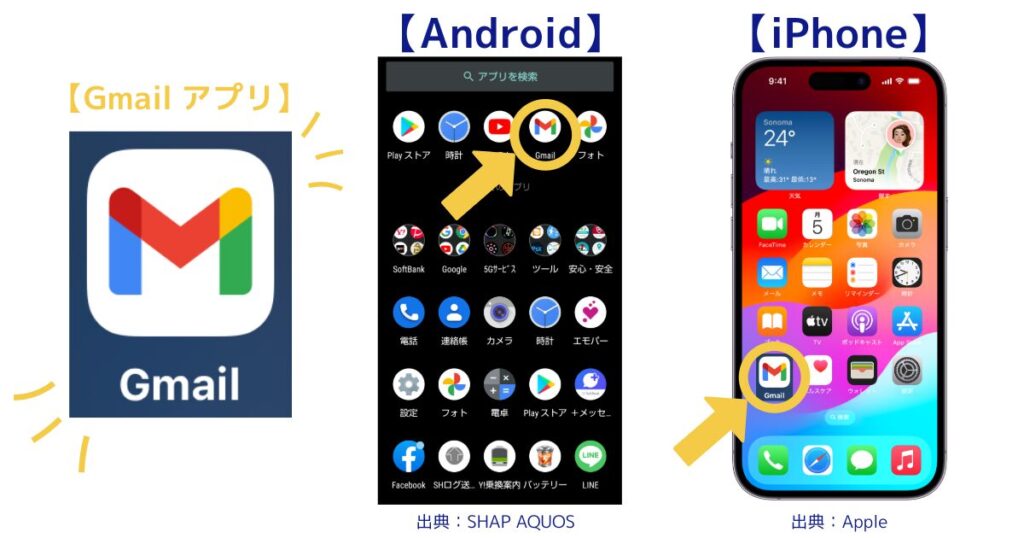
(※)「タップ」の意味はこちらの記事をご参照ください。
2. 左上の三本線アイコンをタップしメニューを開きます。
3. 「設定」をタップします。
4.「受信トレイのカスタマイズ」をタップします。
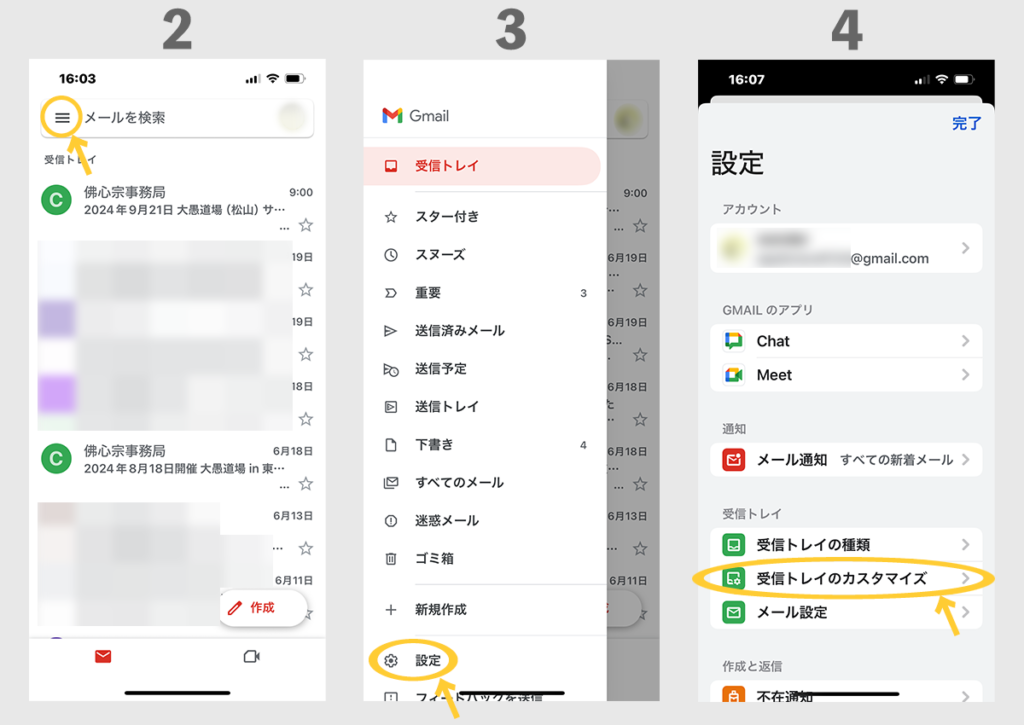
5.「ラベル」をタップします。
6.「+ 新規作成」をタップします。
7. ラベルの名前を入力し、右上の「保存」をタップします。
仮にラベルの名前は[佛心宗事務局]とします。好きな名前に設定できます。
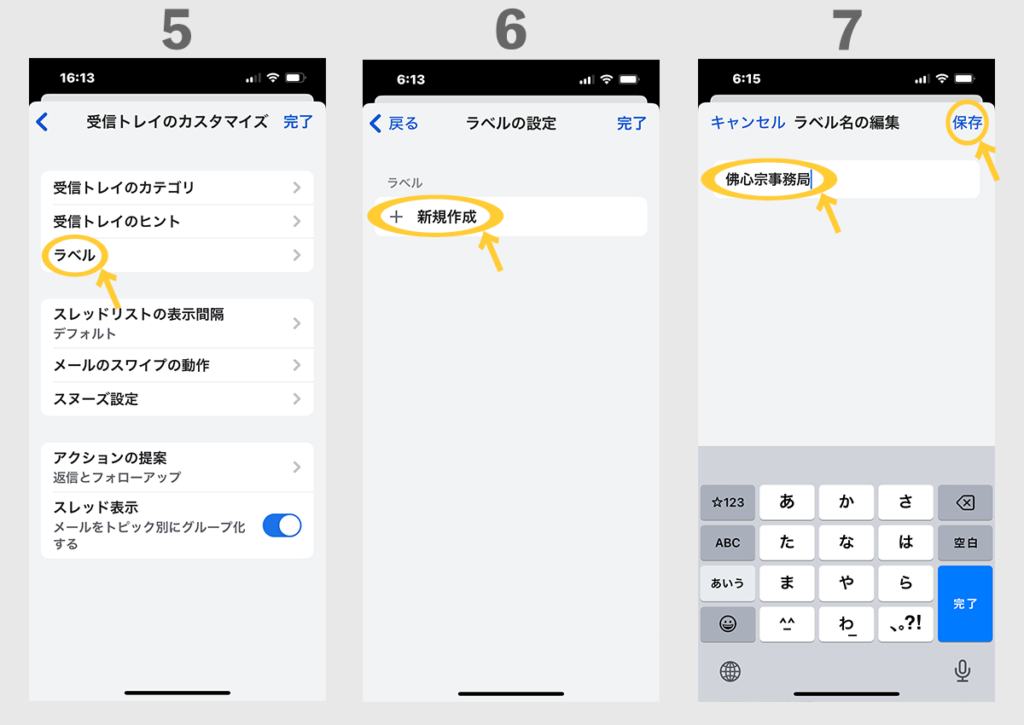
8. 設定したラベル名をタップします。
9.「今後自動的にこのラベルを付けるメール」の「追加…」をタップします。
10. 上部の「名前またはメールアドレス」をタップします。
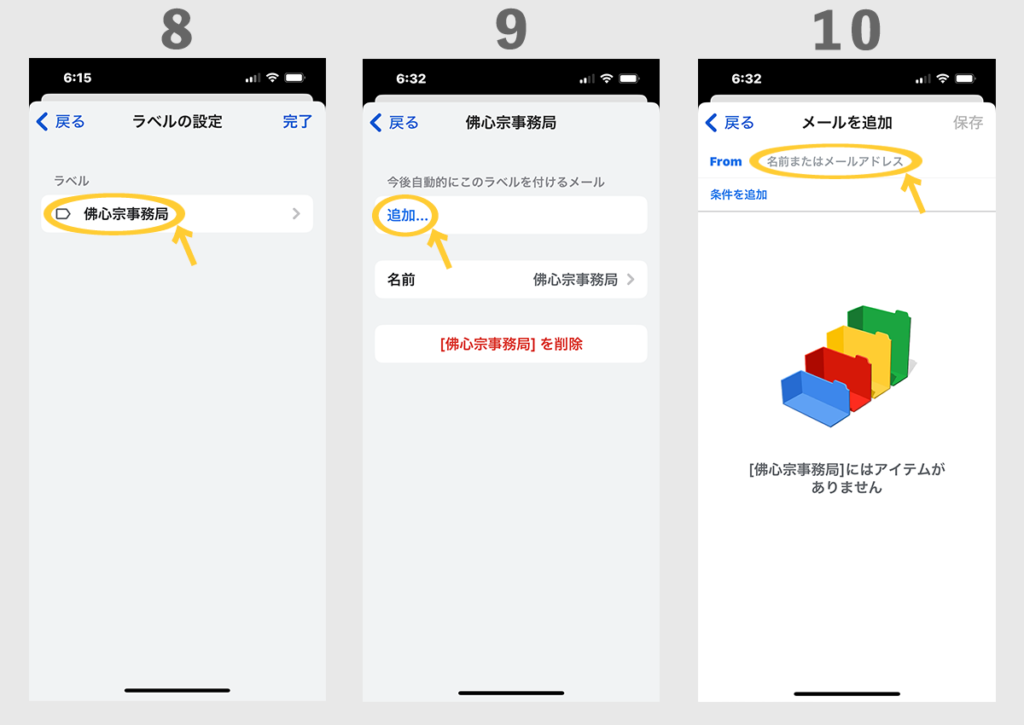
11.「From」の右に青いたて線が点滅し、下部にキーボードが表示されます。
12.「名前またはメールアドレス」に差出人の名前を入れて右上の「保存」をタップします。
「名前またはメールアドレス」にメールアドレスを入力することもできます。
13. 左上の「<戻る」をタップします。
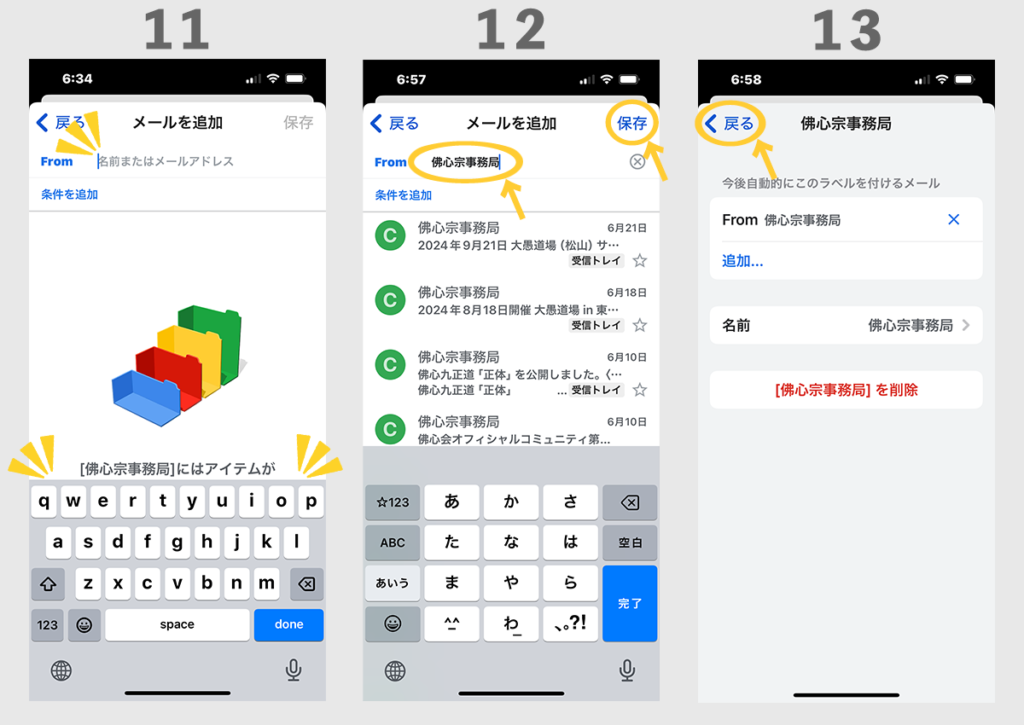
14. 右上の「完了」をタップします。
15. [佛心宗事務局]というラベルができあがりました。
差出人[佛心宗事務局]から届いたメールはすべて自動的にこのラベルに追加されます。
ラベルは設定後に受信したメールのみを自動的に振り分けますので、設定直後は「[佛心宗事務局]にはアイテムがありません」と表示されます。
16. すべての受信メールを見たい場合
左上の三本線アイコンをタップしてメニューを開き「受信トレイ」をタップすると、すべての差出人から届いたメールを見ることができます。
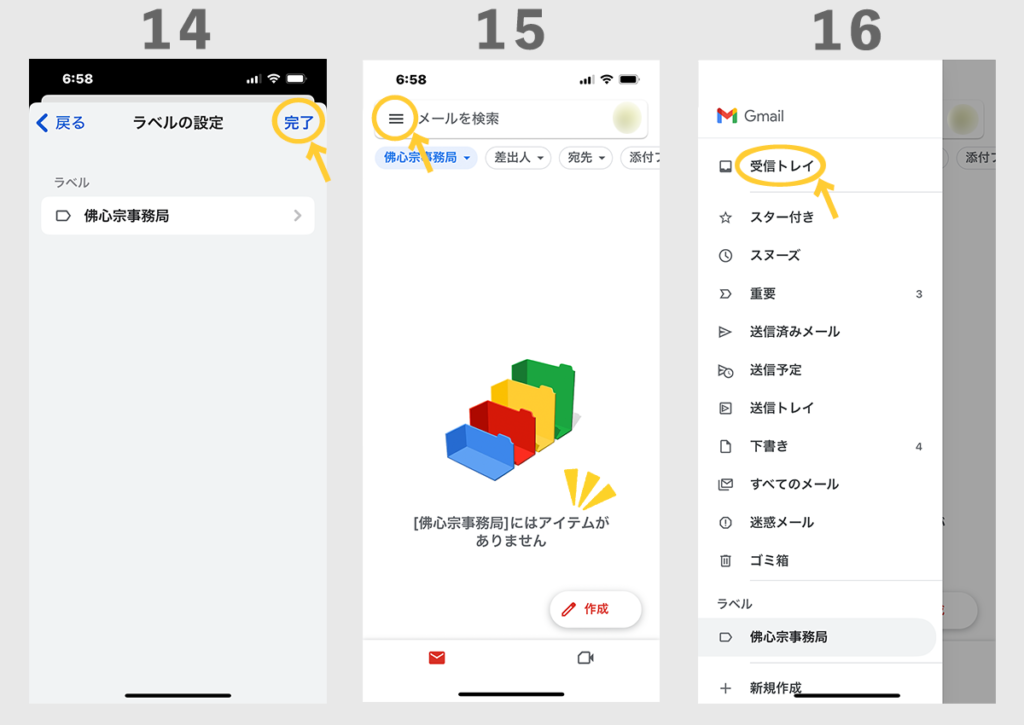
お疲れさまでした!
設定できました、ありがとうございます。
今まで受信したメールはラベルに追加できますか?
はい、できます。一緒に進めていきましょう。
ラベル設定前に受信したメールをラベルに追加する方法
1. Gmailアプリを開き、振り分けたいメールを開きます。
2. 右上の三点アイコンをタップします。
3. 「ラベル」をタップします。
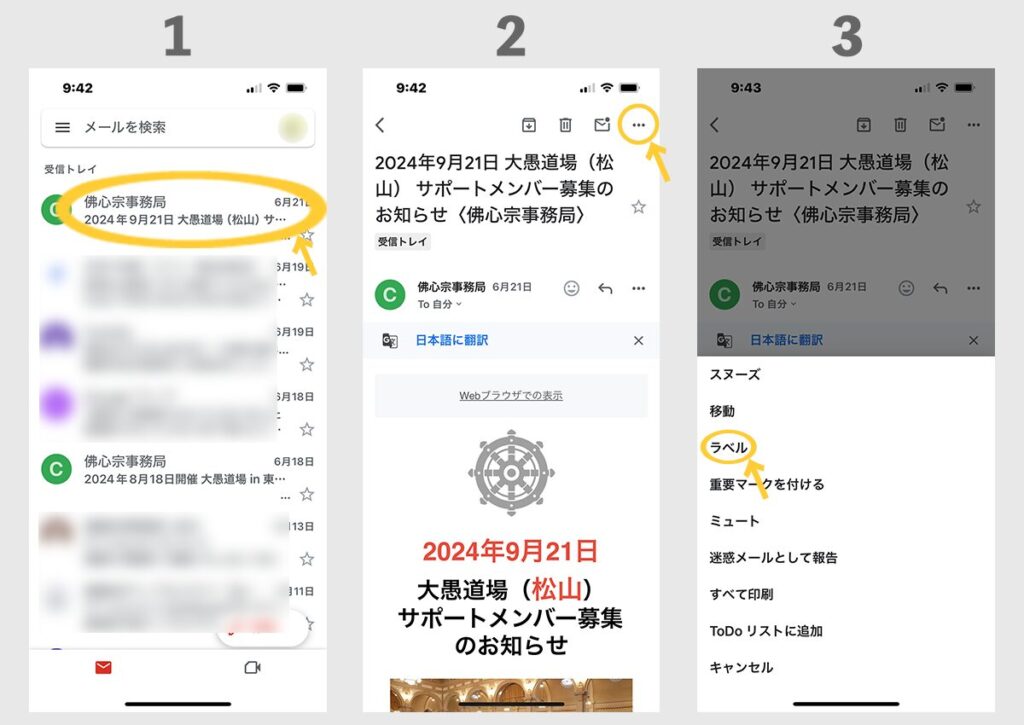
4. 作成したラベルの右にあるボックス□をタップすると、チェックマーク☑︎がつきます。
5. 右上の「✔️」をタップします。
6. メールがラベルに追加されました。
下に「[佛心宗事務局]に追加しました。」と表示されます。
「元に戻す」をタップすると、ラベルに振り分けられませんのでご注意ください。
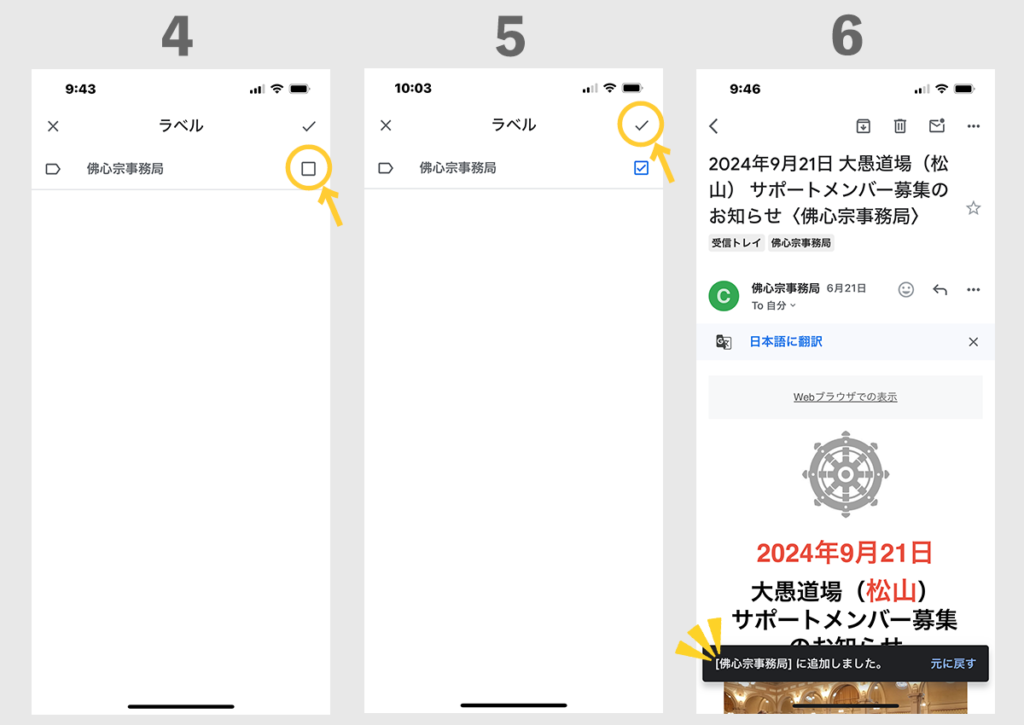
メールがラベルに追加されたことを確認する方法
7. 左上の「<」をタップします。
8. 左上の三本線アイコンをタップしメニューを開きます。
9. [佛心宗事務局]をタップします。
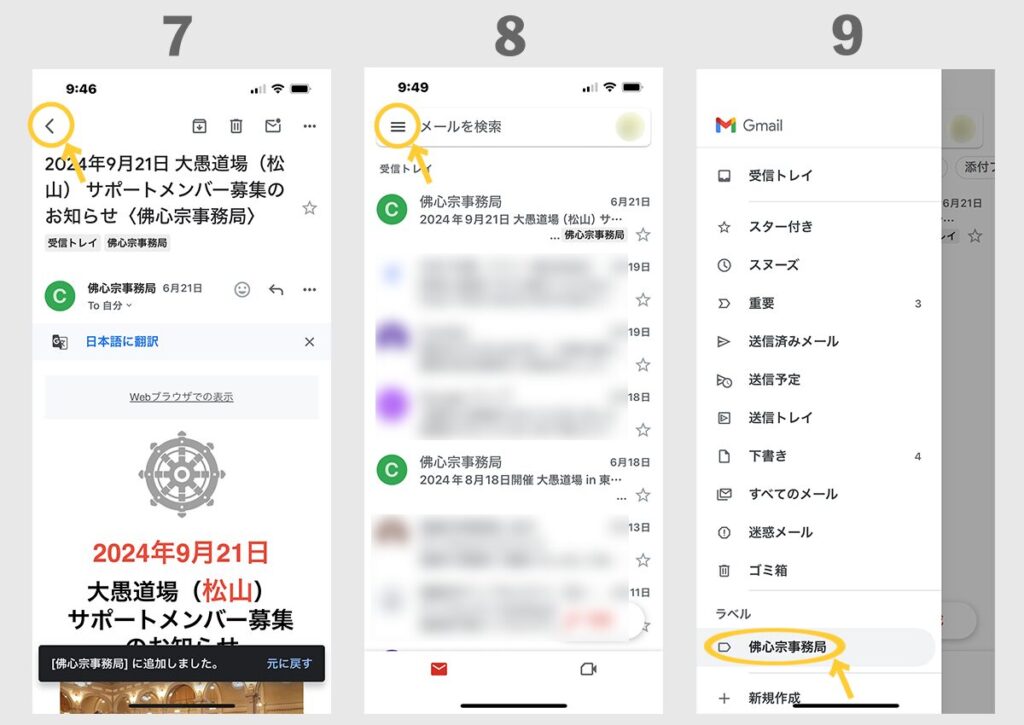
10. メールがラベルに追加されたことを確認できました。
ラベル[佛心宗事務局]の中に、先ほど設定したメールが追加されています。
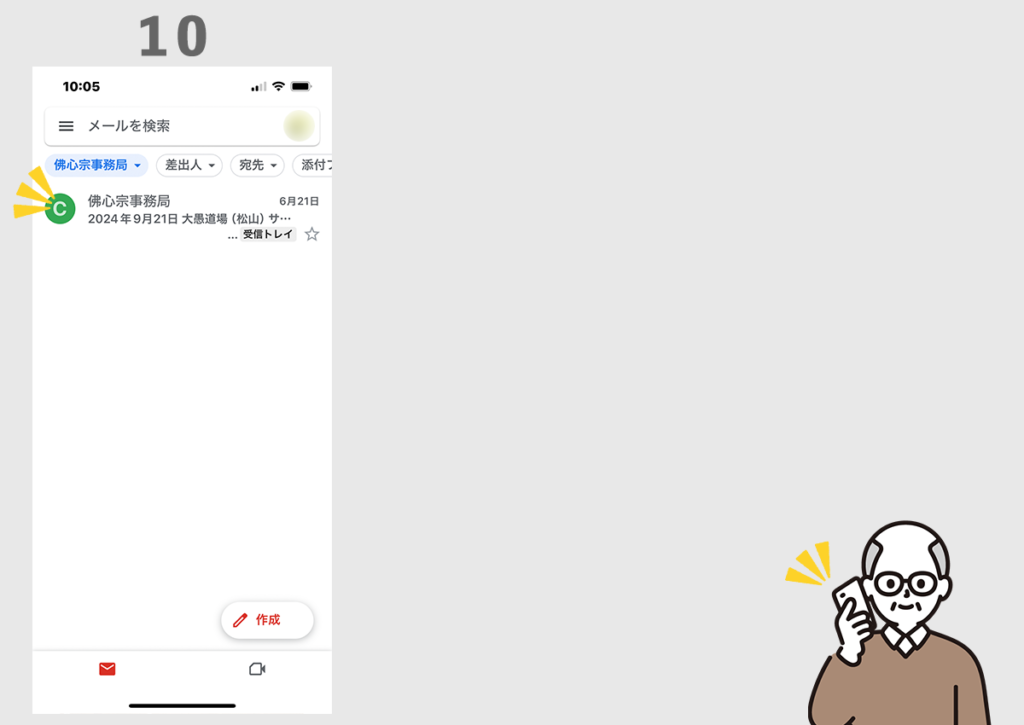
ラベルを開くと、設定した差出人から届いたメールのみを見ることができます。
いろいろ便利に使えるラベルの設定例
- 特定の送信者からのメールを「仕事」ラベルに振り分ける。
- 特定のキーワードを含むメールを「プライベート」ラベルに振り分ける。
- 10MBを超えるサイズのメールを「大容量ファイル」ラベルに振り分ける。

あなたに最適なラベルの設定条件を作る
- 複数の条件を組み合わせて、より詳細な振り分け設定をすることができます。
- 振り分け設定は、いつでも変更または削除できます。
まとめ
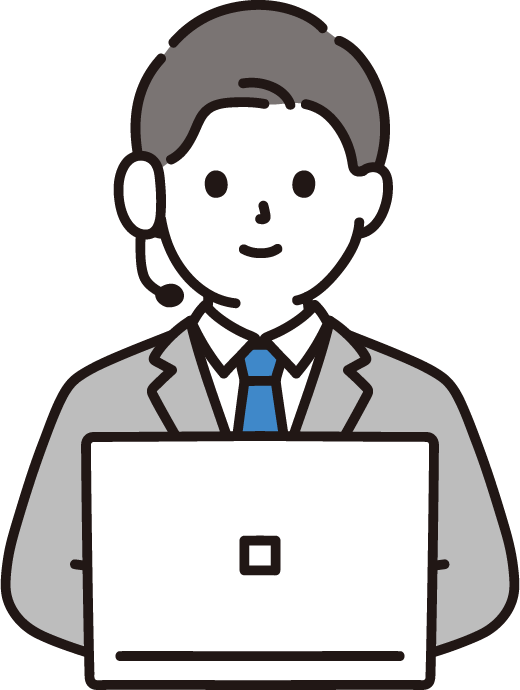
スマートフォン用のGmailアプリでも、ラベルを使ってメールを自動的に振り分けることができます。今回紹介した設定方法を参考に、ぜひ自分だけのオリジナルラベルを作成して、Gmailをもっと便利に活用してください!
また他にもIT関係でお困りの場合は、ぜひお気軽にお問い合わせください。
本日も皆さまが健やかで良き1日を過ごされますように。
最後までご覧いただきありがとうございました。
佛心ITサポート部
⭐️佛心ITサポート部へのお問い合わせは、こちらから(※画像添付はできません)
⭐️画像を添付する時は、以下のメールアドレス宛に送ってくださいit_support@busshin.or.jp


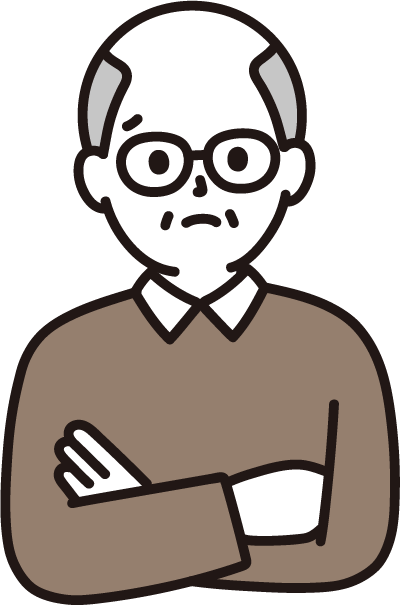
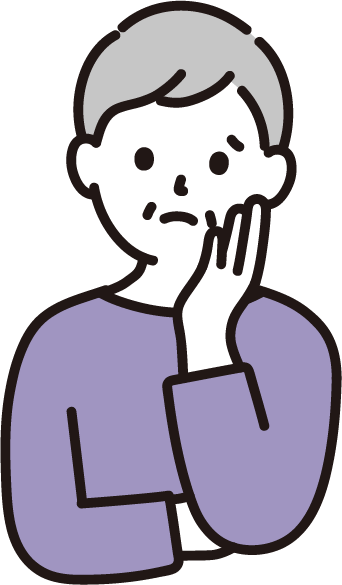
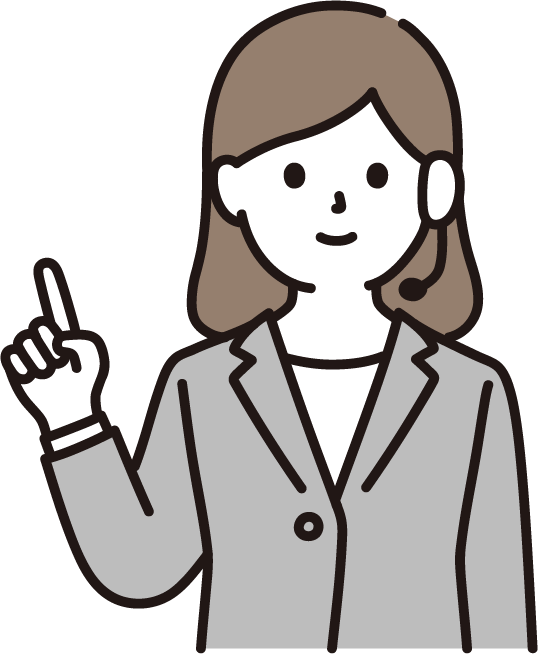
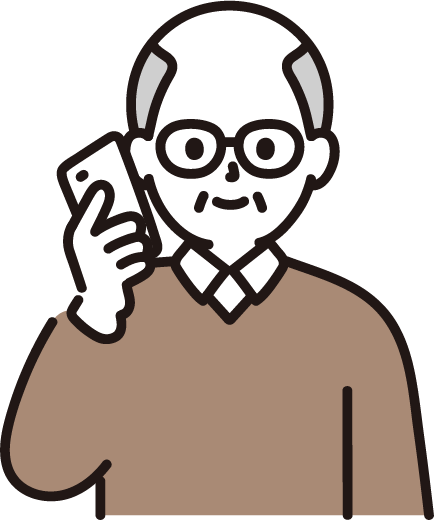




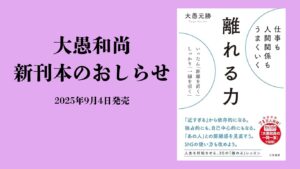
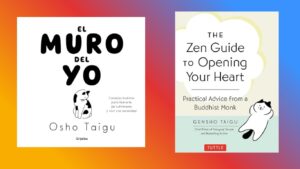


コメント